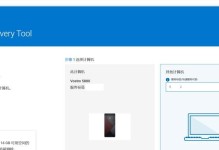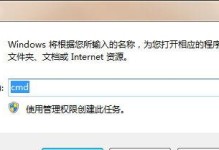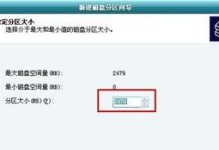你有没有遇到过电脑启动时突然想调整一下硬盘的启动顺序,结果一进入BIOS就傻眼了,不知道怎么操作?别急,今天就来手把手教你如何进入BIOS后移动硬盘,让你的电脑启动更加顺畅!
一、认识BIOS与硬盘启动顺序
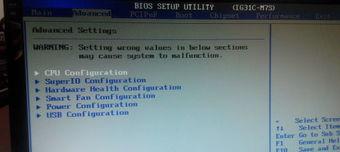
BIOS,全称Basic Input/Output System,是电脑启动时首先运行的程序,它负责检测硬件设备,并按照预设的顺序从硬盘、光驱等设备中寻找启动文件。而硬盘启动顺序,就是BIOS中设置的一种启动设备优先级。
二、进入BIOS的步骤
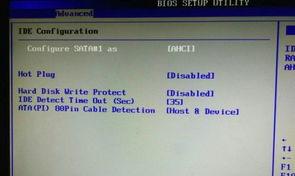
1. 重启电脑:首先,你需要重启你的电脑。在电脑启动过程中,按下相应的键进入BIOS设置。常见的按键有F2、F10、Del等,不同品牌的电脑可能有所不同。
2. 等待BIOS界面出现:按下正确的按键后,BIOS界面会出现在你的屏幕上。这时候,你可以看到电脑的硬件信息、启动顺序设置等。
三、移动硬盘的操作步骤
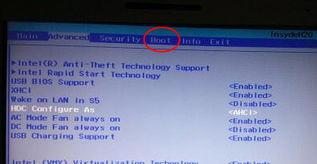
1. 找到硬盘启动顺序设置:在BIOS界面中,找到“Boot”或“Boot Options”这样的选项。这个选项通常位于主菜单下。
2. 进入硬盘启动顺序设置:按下Enter键,进入硬盘启动顺序设置界面。
3. 调整硬盘启动顺序:在这个界面中,你会看到一系列的设备列表,包括硬盘、光驱等。找到你的移动硬盘,然后使用上下箭头键将其移动到列表的顶部。
4. 保存设置:调整完成后,按下F10键(或根据屏幕提示的按键)保存设置,并退出BIOS。
四、注意事项
1. 确保移动硬盘已连接:在进入BIOS调整硬盘启动顺序之前,请确保你的移动硬盘已经正确连接到电脑。
2. 不要频繁调整:频繁调整硬盘启动顺序可能会对电脑的稳定性造成影响,所以除非必要,否则不建议频繁调整。
3. 备份重要数据:在调整硬盘启动顺序之前,请确保你的移动硬盘中的重要数据已经备份,以免数据丢失。
五、常见问题解答
Q:为什么我的移动硬盘没有出现在BIOS中?
A:可能是因为你的移动硬盘没有正确连接到电脑,或者BIOS中没有检测到该设备。请检查连接是否牢固,或者尝试重新启动电脑。
Q:调整硬盘启动顺序后,电脑没有启动,怎么办?
A:请检查是否将移动硬盘移动到了列表的顶部,或者尝试将其他设备设置为启动优先级。
Q:如何恢复默认的硬盘启动顺序?
A:在BIOS中找到“Load Default Settings”或“Load Optimized Defaults”这样的选项,然后按下Enter键恢复默认设置。
通过以上步骤,相信你已经学会了如何在BIOS中移动硬盘。现在,你可以轻松调整硬盘启动顺序,让你的电脑启动更加顺畅啦!